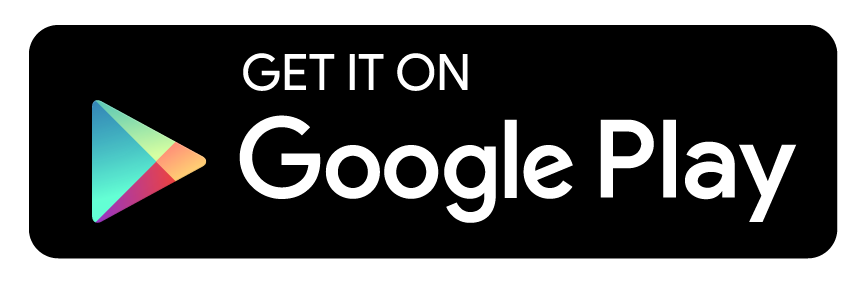For å koble multimediesystemet til nye enheter over Wi-Fi: Det er ikke installert noen kommunikasjonsmodul.
Enheten som skal kobles til, støtter en av de tre tilkoblingsmetodene som beskrives.
Hvis Wi-Fi er slått på, kan du koble til multimediesystemet ved hjelp av eksterne hotspots. Hvis Wi-Fi er slått av, er kommunikasjonen via trådløst nett brutt til samtlige enheter. Da kan det heller ikke opprettes en forbindelse til kommunikasjonsmodulen. Enkelte funksjoner, som f.eks. dynamisk veivisning med Live Traffic Information, er da ikke tilgjengelige.
Denne funksjonen er tilgjengelig når det ikke er installert en kommunikasjonsmodul.
Type forbindelsesoppsett må velges på multimediesystemet og på enheten som skal forbindes.
Tilkoblingen kan avvike, avhengig av enhet. Følg anvisningene som vises på skjermen. Mer informasjon (se produsentens bruksanvisning).
 i det ønskede trådløse nettet.
i det ønskede trådløse nettet.  .
. Forbindelsesmetoden via sikkerhetskode støtter samtlige enheter.
 i det ønskede trådløse nettet.
i det ønskede trådløse nettet. Multimediesystemet genererer en åttesifret PIN-kode.
 i det ønskede trådløse nettet.
i det ønskede trådløse nettet.  i det ønskede trådløse nettet.
i det ønskede trådløse nettet. Forbindelsen opprettes på nytt.